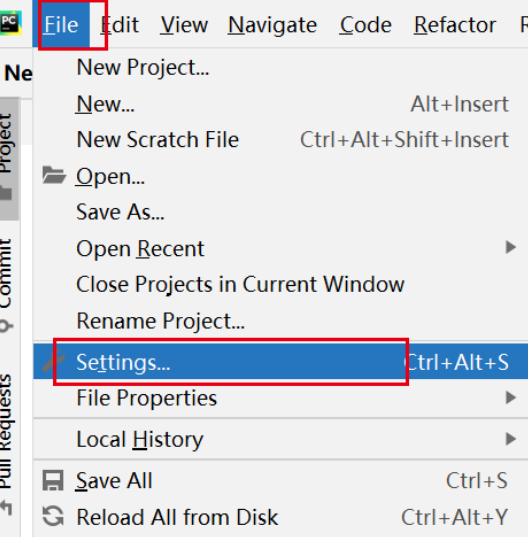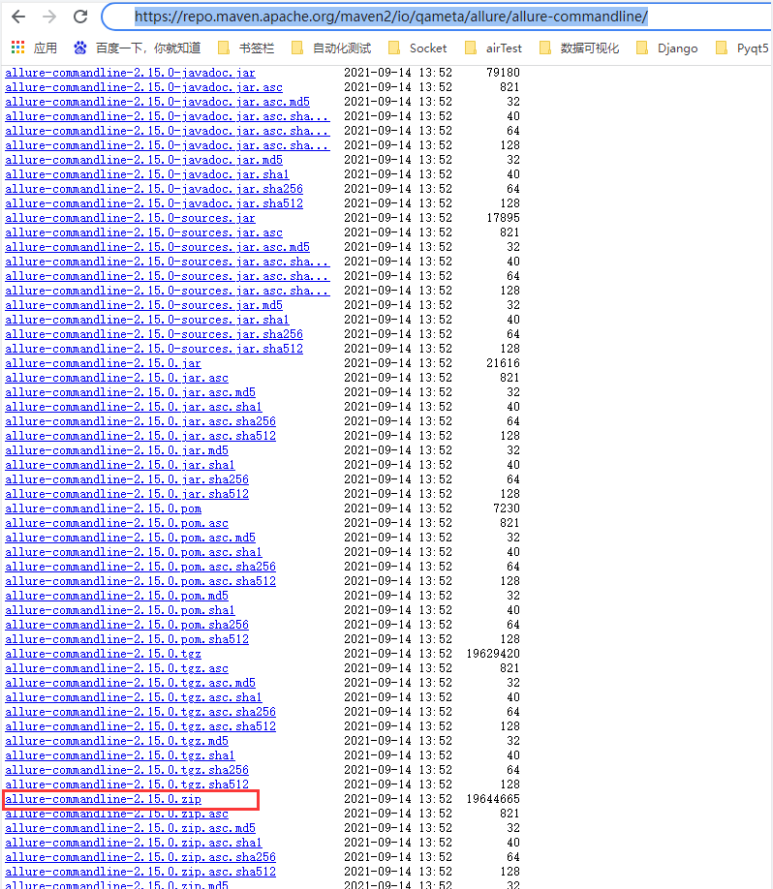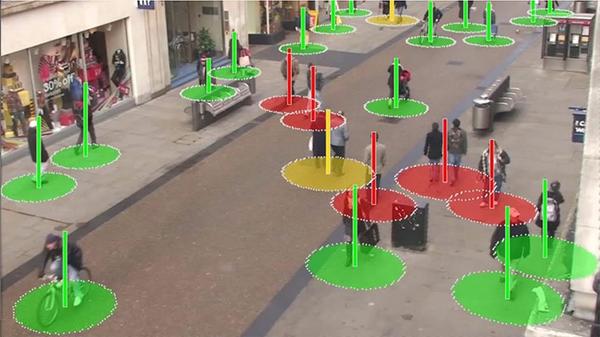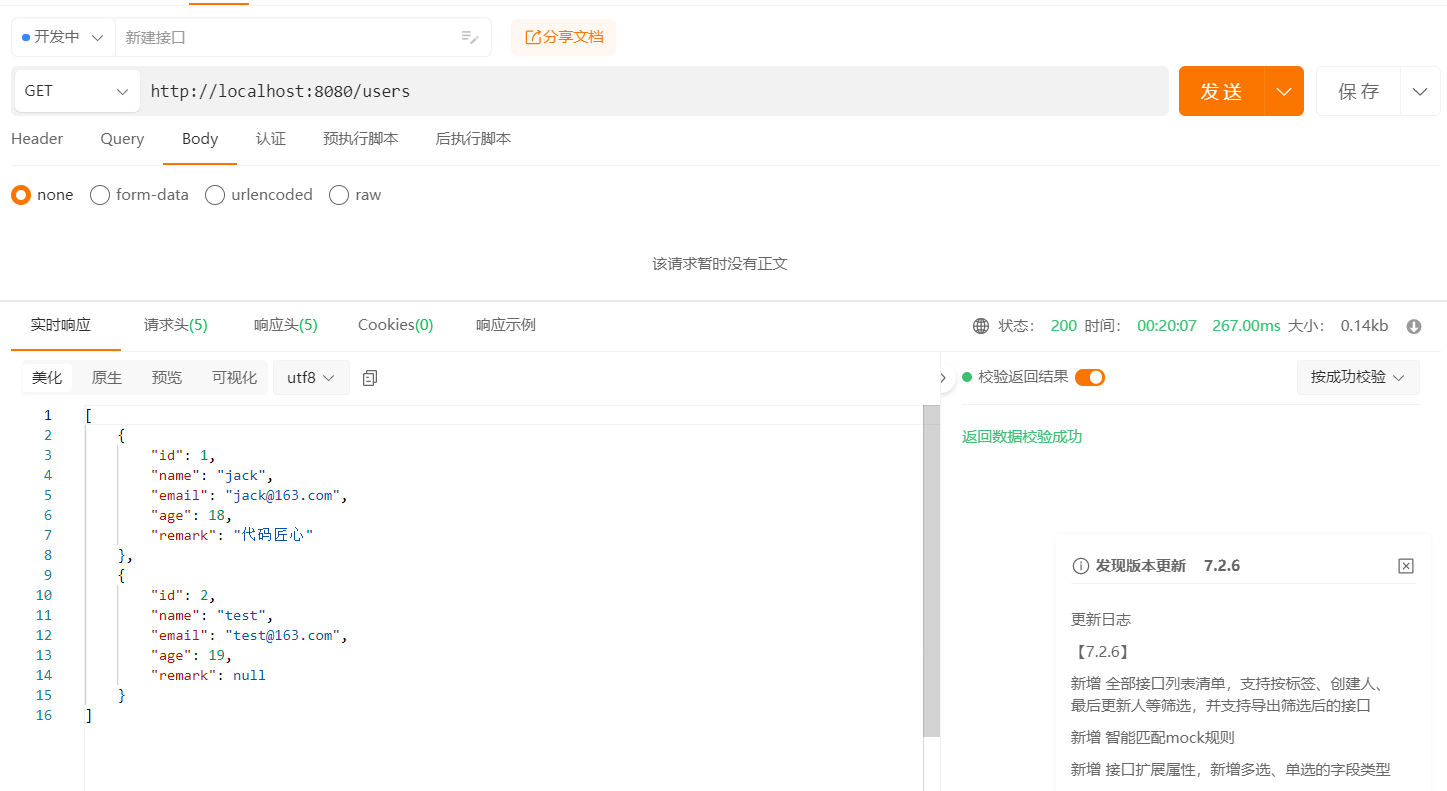一、前言
当我们自动化测试用例非常多的时候, 一条条按顺序执行会非常慢,pytest-xdist的出现就是为了让自动化测试用例可以分布式执行,从而节省自动化测试时间,pytest-xdist是属于进程级别的并发。
二、学习目标
1.分布式执行用例的设计原则
2.pytest-xdist插件安装
3.pytest-xdist插件应用
三、知识点
1.分布式执行用例的设计原则
- 用例之间是独立的,用例之间没有依赖关系,用例可以完全独立运行【独立运行】
- 用例执行没有顺序,随机顺序都能正常执行【随机执行】
- 每个用例都能重复运行,运行结果不会影响其他用例【不影响其他用例】
2.pytest-xdist插件安装
插件安装:
pip install pytest-xdist
3.pytest-xdist插件应用
原理:xdist会产生一个或多个workers,workers都通过master来控制;每个worker负责执行完整的测试用例集,然后按照master的要求运行测试,而master机不执行测试任务
测试用例示例代码:
#test_xdist_demo.py
import time
import pytest
from selenium import webdriver
url = "https://www.baidu.com"
class TestCase():
'''测试类'''
def setup(self):
'''方法级前置操作-每条用例开始前初始化driver'''
self.driver = webdriver.Chrome(executable_path=r"C:\Users\19344\Desktop\xdist_demo\chromedriver.exe")
def teardown(self):
'''方法级后置操作-每条用例结束后关闭浏览器'''
self.driver.quit()
def test_case_01(self):
'''测试用例一'''
self.driver .get(url)
self.driver .find_element_by_name('wd').send_keys('Pthon')
self.driver .find_element_by_id('su').click()
time.sleep(3)
def test_case_02(self):
'''测试用例二'''
self.driver .get(url)
self.driver .find_element_by_name('wd').send_keys('Java')
self.driver .find_element_by_id('su').click()
time.sleep(3)
def test_case_03(self):
'''测试用例三'''
self.driver .get(url)
self.driver .find_element_by_name('wd').send_keys('go')
self.driver .find_element_by_id('su').click()
time.sleep(3)
def test_case_04(self):
'''测试用例四'''
self.driver .get(url)
self.driver .find_element_by_name('wd').send_keys('php')
self.driver .find_element_by_id('su').click()
time.sleep(3)
def test_case_05(self):
'''测试用例五'''
self.driver .get(url)
self.driver .find_element_by_name('wd').send_keys('c++')
self.driver .find_element_by_id('su').click()
time.sleep(3)
-
不使用分布式的执行:
============================= test session starts ============================= collecting ... collected 5 items test_demo.py::TestCase::test_case_01 test_demo.py::TestCase::test_case_02 test_demo.py::TestCase::test_case_03 test_demo.py::TestCase::test_case_04 test_demo.py::TestCase::test_case_05 ============================= 5 passed in 34.31s ==============================从结果可以看到,五条测试用例执行完用时34秒,这是不用分布式执行的结果,这次执行是单线程的。
-
使用分布式的执行:
- pytest -n num (代表使用num个CPU)
- pytest -n auto
- n auto:可以自动检测到系统的CPU核数;从测试结果来看,检测到的是逻辑处理器的数量
- 使用auto等于利用了所有CPU来跑用例,此时CPU占用率会特别高
说明:建议最多使用1/2的CPU个数来进行执行,消耗资源太多,导致电脑太卡。
#使用命令运行:pytest -n 3 test_demo.py ================================== test session starts ======================================= platform win32 -- Python 3.6.8, pytest-6.2.5, py-1.10.0, pluggy-1.0.0 rootdir: C:\Users\19344\Desktop\xdist_demo, configfile: pytest.ini plugins: forked-1.3.0, html-3.1.1, metadata-1.11.0, xdist-2.4.0 gw0 [5] / gw1 [5] / gw2 [5] DevTools listening on ws://127.0.0.1:58590/devtools/browser/0de25300-b3bf-406e-99d0-fec38953e1db DevTools listening on ws://127.0.0.1:58591/devtools/browser/314de6af-89a9-443d-9477-99202a1b56c0 DevTools listening on ws://127.0.0.1:58592/devtools/browser/ebeb1620-ee4c-413f-9de2-cb84478ccbde [13268:15344:1022/104131.731:ERROR:chrome_browser_main_extra_parts_metrics.cc(230)] crbug.com/1216328: Checking Bluetooth availability started. Please report if there is no report that this ends. [13268:3332:1022/104131.732:ERROR:device_event_log_impl.cc(214)] [10:41:31.731] USB: usb_device_handle_win.cc:1048 Failed to read descriptor from node connection: 连到系统上的设备没有发挥作用。 (0x1F) [13268:15344:1022/104131.733:ERROR:chrome_browser_main_extra_parts_metrics.cc(233)] crbug.com/1216328: Checking Bluetooth availability ended. [13268:15344:1022/104131.733:ERROR:chrome_browser_main_extra_parts_metrics.cc(236)] crbug.com/1216328: Checking default browser status started. Please report if there is no report that this ends. ... DevTools listening on ws://127.0.0.1:58767/devtools/browser/45411608-ed69-4109-a5cc-6d76b7764df9 DevTools listening on ws://127.0.0.1:58793/devtools/browser/52da91b3-ba03-426c-8cfe-c1f1a266fb59 .. [100%] --------------------- generated html file: file://C:\Users\19344\Desktop\xdist_demo\auto_reports.html -------------- =================================== 5 passed in 15.10s =========================================可以看到,使用三个进程进行执行,同样的用例用时缩短为15秒,这次的执行是多进程执行的。
-
自定义执行模式
将按照同一个作用域方法来分组,然后将每个测试组发给可以执行的worker,确保同一个组的测试用例在同一个进程中执行:
--dist=loadscope #每个worker按类执行 示例:pytest -v -n 3 --dist=loadscope test_demo.py按照同一个文件名来分组,然后将每个测试组发给可以执行的worker,确保同一个组的测试用例在同一个进程中执行:
--dist=loadfile #每个worker按文件执行 示例:pytest -v -n 3 --dist=loadfile test_xdist.py test_xdist_02.py test_xdist_03.py是将每个用例,分别发给所有的执行器worker,相当于开了几个执行器worker,同一个用例就执行几遍:
--dist=each 示例:pytest -v -n 3 --dist=each test_xdist.py将待运行的用例随机发给可用的执行器worker,用例执行顺序随机的,目前默认采用这种方式:
--dist=load 和 --dist==no 示例:pytest -v -n 3 --dist=load test_xdist.py -
如何让scope=session的fixture在test session中仅仅执行一次
pytest-xdist是让每个worker进程执行属于自己的测试用例集下的所有测试用例,这意味着在不同进程中,不同的测试用例可能会调用同一个scope范围级别较高(例如session)的fixture,该fixture则会被执行多次,这不符scope=session的预期。
虽然pytest-xdist没有内置的支持来确保会话范围的夹具仅执行一次,但是可以通过使用锁定文件进行进程间通信来实现。
import pytest from filelock import FileLock @pytest.fixture(scope="session",autouse=True) def login(tmp_path_factory, worker_id): # 如果是单机运行 则运行这里的代码块【不可删除、修改】 if worker_id == "master": """ 【自定义代码块】 这里就写你要本身应该要做的操作,比如:登录请求、新增数据、清空数据库历史数据等等 """ uuid_value = uuid.uuid1() token = uuid_value.hex print("fixture:请求登录接口,获取token", token) os.environ['token'] = token # 如果测试用例有需要,可以返回对应的数据,比如 token return token # 如果是分布式运行 # 获取所有子节点共享的临时目录,无需修改【不可删除、修改】 root_tmp_dir = tmp_path_factory.getbasetemp().parent # 【不可删除、修改】 fn = root_tmp_dir / "data.json" # 【不可删除、修改】 with FileLock(str(fn) + ".lock"): # 【不可删除、修改】 if fn.is_file(): # 缓存文件中读取数据,像登录操作的话就是 token 【不可删除、修改】 token = json.loads(fn.read_text()) print(f"读取缓存文件,token 是{token} ") else: """ 【自定义代码块】 跟上面 if 的代码块一样就行 """ uuid_value = uuid.uuid1() token = uuid_value.hex print("fixture:请求登录接口,获取token", token) # 【不可删除、修改】 fn.write_text(json.dumps(token)) print(f"首次执行,token 是{token} ") # 最好将后续需要保留的数据存在某个地方,比如这里是 os 的环境变量 os.environ['token'] = token return token- 示例只需要执行一次login(因为它是只需要执行一次来定义配置选项,等等)
- 当第一次请求这个fixture时,则会利用FileLock仅产生一次fixture数据
- 当其他进程再次请求这个fixture时,则会从文件中读取数据